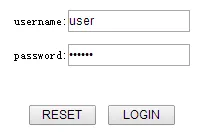Cum se configurează „portalul de autentificare“ în utilitarul de configurare EAP (controler EAP)
Apăsați "" -> Wireless Settings (Setări modul wireless) -> faceți clic pe "" din meniul care apare. Bifați caseta Enable Portal (Portal Enable) și faceți clic pe Aplicare (Apply).
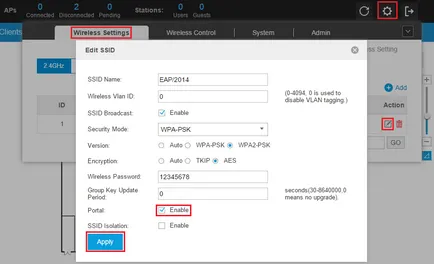
Accesați meniul WirelessControl (Gestionare modul wireless) -> Portal (Portal). Există 3 tipuri de autentificare: NoAuthentication (fara autentificare), LocalPassword (parola locală) și ExternalWebPortal (portal web extern).
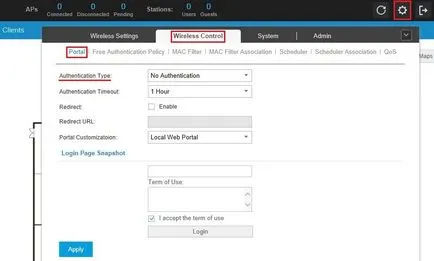
1. Dacă selectați „NoAuthentication“ (fara autentificare), atunci toți clienții wireless conectate la dispozitivele de EAP pot avea acces la Internet, fără autentificare, dar vor apărea în continuare Condiții de utilizare.
2. Dacă selectați LocalPassword (parola locală - recomandată), va trebui să configurați un nume de utilizator și o parolă în utilitarul de configurare EAP (EAP Controller), care va fi utilizat pentru toți clienții wireless de conectare la Internet.
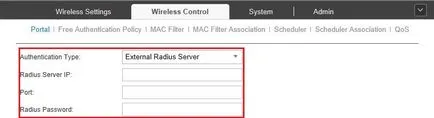
1. Configurarea Raza -Server este dincolo de domeniul de aplicare al acestui articol, și TP - LINK nu oferă informații pentru a elimina Radius -Server defect.
2. Puteți seta „AuthenticationTimeout“ (autentificare timeout) la care vă convine. Valoarea implicită - 1 oră. Acesta este timpul în care clienții wireless vor fi în măsură să fie on-line, după trecerea de autentificare web.
3. Funcția Redirect (Înainte). Dacă autentificarea pe care doriți să redirecționeze clientul la o pagină web de pre-selectat (de exemplu, pe site-ul oficial al TP - LINK), va trebui să bifați „Redirect“ (înainte) și introduceți http: // www. tp - link. com în "URL Redirect" (pagina Web pentru a redirecționa).
În configurația PortalCustomization (Personalizare Portal) sunt două portal web pentru a selecta: LocalWebPortal (portal web local) și ExternalWebPortal (portal web extern).
1. Dacă alegeți LocalWebPortal (portal web local) pentru dispozitive EAP. pagina următoare va fi afișată în fața ta. Puteți personaliza numele portalului și Regulile la propria discreție (aici vom folosi expresia „TP - LINK“ și „Acesta este un test“ Ca un exemplu). Apoi, faceți clic pe "Apply" (Aplicare).
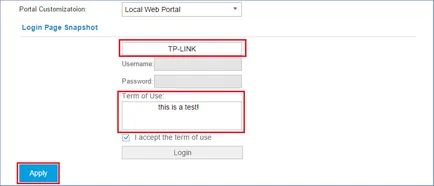
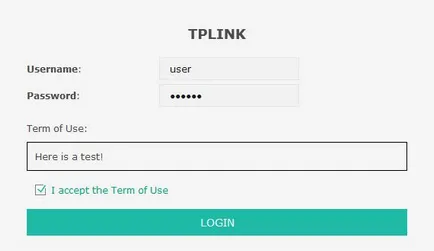
3. Dacă în pasul 3 alegeți ExternalRadiusServer (server VneshniyRadius) și în Etapa 4, vă vybraliExternalWebPortal (portal web extern), veți fi redirecționat către pagina ExternalWebPortalURL (URL-ul portal web extern), după care va avea acces la resurse de pe server portal web extern. Dar, dacă aveți nevoie de acces la Internet, va trebui să se autentifice cu serverul Radius extern (exterior Rază-server). Mai jos este un exemplu.